Eksportuj czaty z WhatsAppa z iPhone’a/Androida bez ograniczeń i zapisuj je w formatach EXCEL, PDF, HTML i innych. Kompatybilny ze wszystkimi modelami iPhone’ów i Androidów.
WhatsApp przeszedł dużą aktualizację, dzięki której można zapisać ponad 40 000 wiadomości. Mimo to może nadejść moment, gdy będziesz chciał wyeksportować jeszcze więcej wiadomości. Jak wyeksportować wszystkie czaty z WhatsAppa naraz?
W tym poradniku pokażemy krok po kroku, jak eksportować czaty z WhatsAppa:
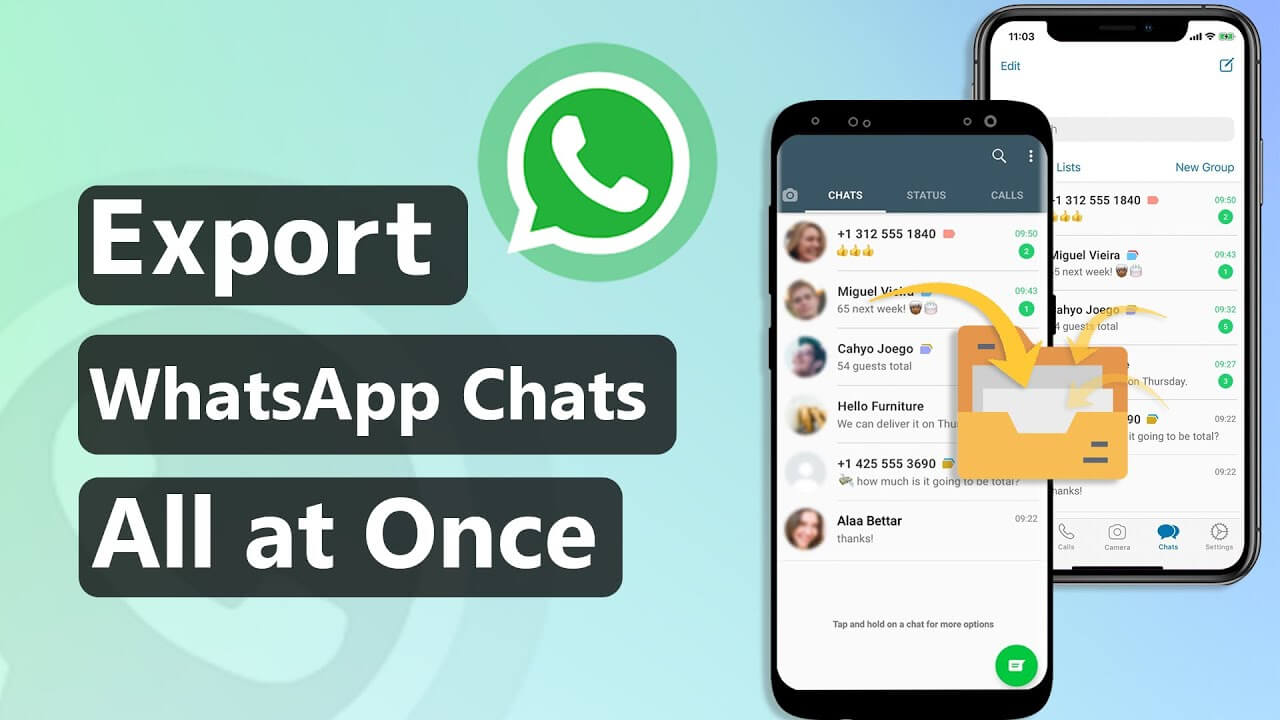
Co to znaczy eksportować czat z WhatsAppa?
Eksportowanie czatu z WhatsAppa oznacza stworzenie kopii zapasowej wybranej rozmowy. Można ją zapisać w różnych formatach, m.in. tekstowym i multimedialnym (zdjęcia, filmy, nagrania). Plik można przechowywać, wysłać mailem lub udostępnić przez inne aplikacje. Poniżej pokażemy, jak to zrobić krok po kroku.
Czy mogę eksportować czaty z WhatsAppa? (Android & iPhone)
Tak, możesz wyeksportować wszystkie czaty z WhatsAppa zarówno na iPhonie, jak i na Androidzie.
Jeśli korzystasz z opcji eksportu w samym WhatsAppie, zostaniesz zapytany, czy chcesz to zrobić z multimediami czy bez. Po wybraniu opcji, rozmowa zostanie wysłana e-mailem. Należy jednak pamiętać o ograniczeniach:
-
Z multimediami można wysłać maks. 10 000 ostatnich wiadomości.
-
Bez multimediów można wyeksportować mniej niż 40 000 wiadomości.
Ograniczenia wynikają z pojemności załącznika e-mail.
Jak eksportować czat z WhatsAppa na iPhonie:
-
Otwórz czat i kliknij awatar w lewym górnym rogu.
-
Wybierz Eksportuj czat.
-
Zdecyduj, czy chcesz Dołączyć multimedia czy Bez multimediów.
-
Wybierz platformę, przez którą chcesz wysłać plik. Można go wysłać jako plik .txt mailem.
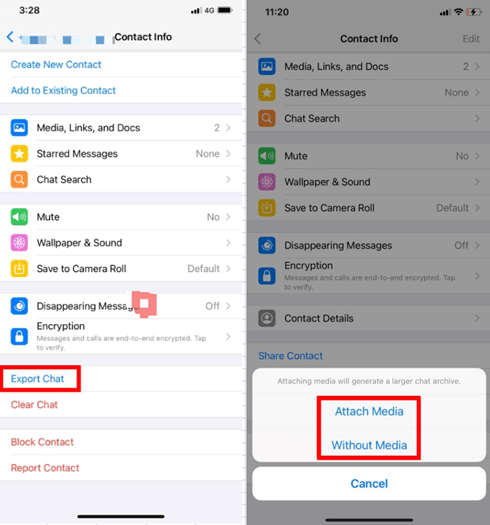
Jak eksportować czat z WhatsAppa na Androidzie:
-
Otwórz czat, stuknij w ikonę trzech kropek w prawym górnym rogu i wybierz "Więcej".
-
Wybierz "Eksportuj czat".
-
Wybierz, czy chcesz dołączyć multimedia.
-
Zostanie utworzony plik tekstowy (.txt) z rozmową. Jeśli dołączyłeś multimedia, zostaną one przesłane razem z czatem.
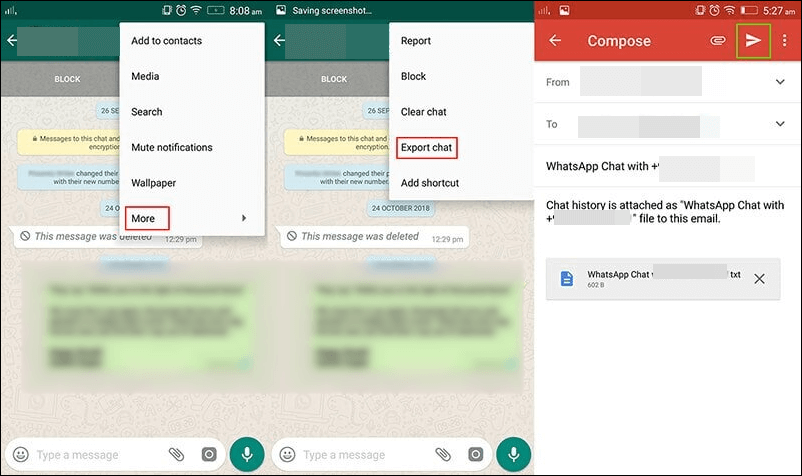
Po wykonaniu powyższych kroków Twoje rozmowy prywatne i grupowe zostaną łatwo przesłane na e-mail. Ale jeśli chcesz wyeksportować ponad 40 000 wiadomości, także z multimediami, nie przegap kolejnej części.
Uwaga:
Nawet jeśli wiadomości zostały usunięte, możesz zobaczyć usunięte wiadomości WhatsApp bez aplikacji. Gdy tylko zostaną odzyskane, możesz je również wyeksportować.
Jak eksportować czat z WhatsAppa bez ograniczeń
iMyTrans to idealne narzędzie do eksportu danych z WhatsAppa. Sprawdzone i skuteczne – warto je wypróbować.
iMyTrans pozwala eksportować pełne czaty z iPhone’a/Androida do wydruku. Omija ograniczenia WhatsAppa, umożliwiając eksport z multimediami lub bez – bez problemów.
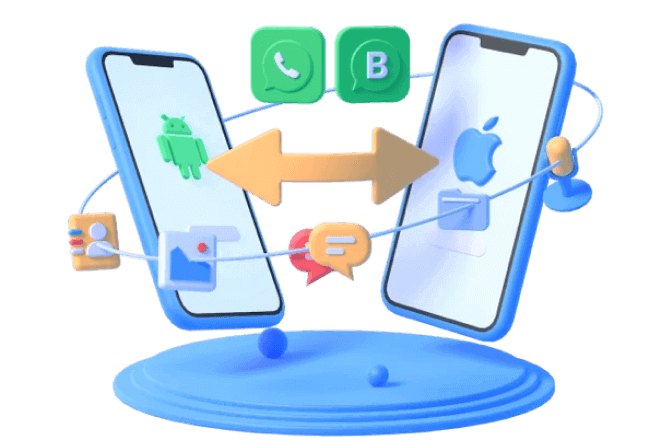
Kluczowe funkcje:
- 1. Obsługuje dane z WhatsApp Messenger i WhatsApp Business.
- 2. Eksportuje czaty i multimedia na komputer w formatach takich jak Excel, Email, PDF lub Zip. Możliwy też import czatów.
- 3. Eksportowane wiadomości można przeglądać w formacie CSV lub HTML – HTML idealnie odwzorowuje wygląd WhatsAppa.
- 4. Kompatybilny ze wszystkimi iPhone’ami i Androidami, w tym iPhone 14/15/16 (iOS 26) i Android 13/14/15.
- 5. Oprócz eksportu umożliwia tworzenie kopii zapasowej, przywracanie, transfer i archiwizację czatów.
- 6. Obsługuje do 5 urządzeń – idealne dla rodziny i znajomych.
- 7. Nowość: scal dwa backupy WhatsAppa, by jeszcze łatwiej przenosić dane!
Krok 1: Pobierz, zainstaluj i uruchom iMyFone iMyTrans na komputerze.
Krok 2: Przejdź do "Kopia zapasowa WhatsApp na urządzeniu" po lewej stronie panelu, a następnie podłącz telefon do komputera za pomocą kabla USB. Gdy urządzenie zostanie rozpoznane, kliknij Utwórz kopię zapasową. Poczekaj na zakończenie procesu.
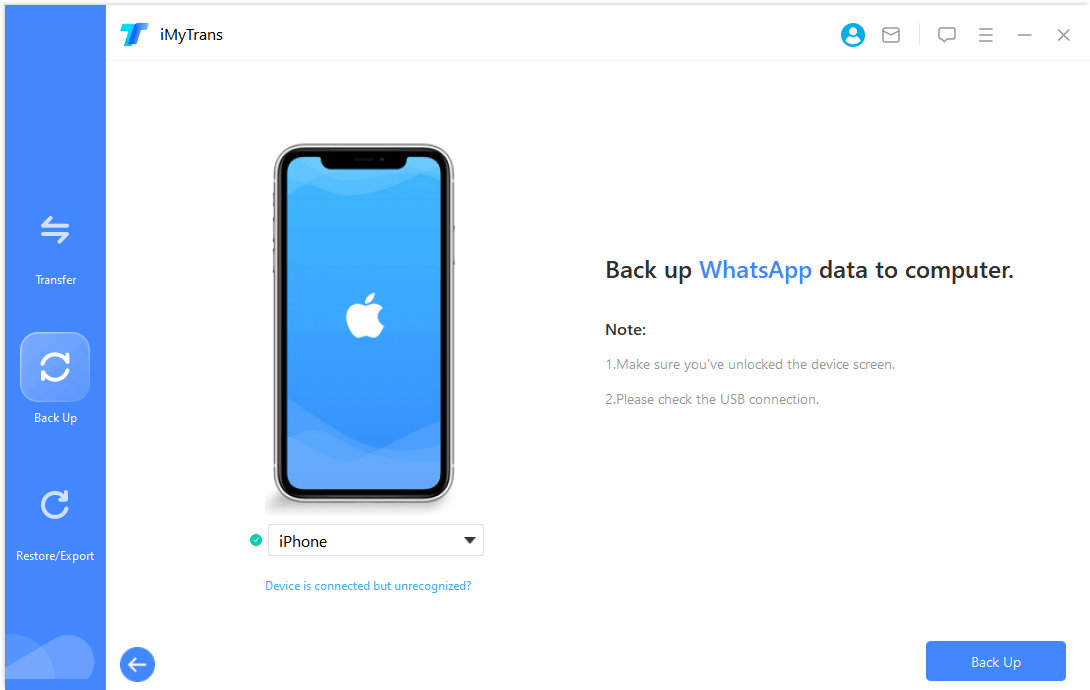
Krok 3: Przejdź do Przywróć/Eksportuj kopię zapasową WhatsApp, wybierz nowo utworzoną kopię zapasową z listy i kliknij Eksportuj na komputer.
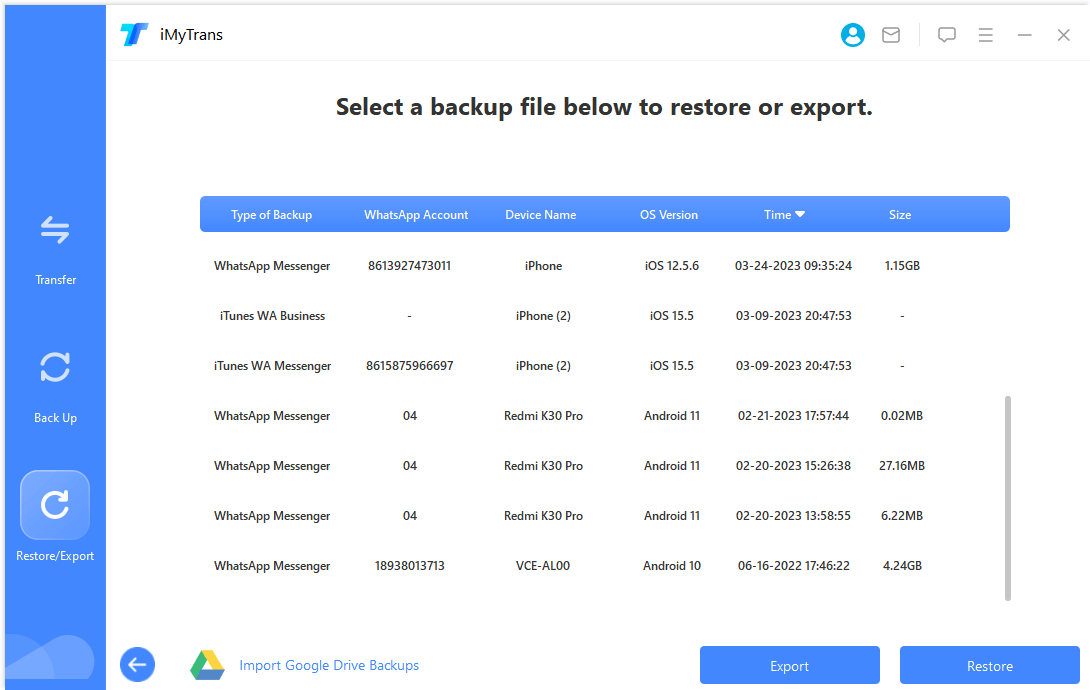
Krok 4: Po zeskanowaniu danych z kopii zapasowej WhatsApp, wszystkie czaty i załączniki zostaną wyświetlone. Skorzystaj z wyszukiwarki, wybierz rozmowy do eksportu, ustaw miejsce zapisu i format pliku, a następnie kliknij Dalej.
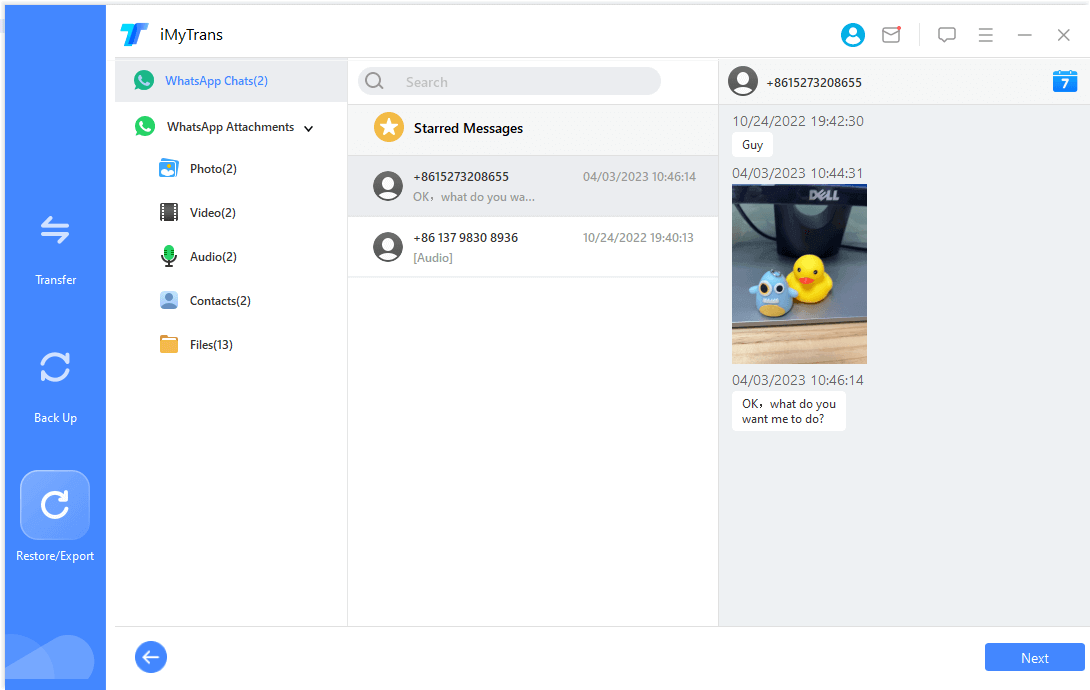
Podsumowanie
Eksport wiadomości WhatsApp z mediami lub bez nich jest prosty, jeśli masz odpowiednie narzędzie. Standardowa funkcja eksportu WhatsApp ma swoje ograniczenia, ale dzięki aplikacji do eksportowania czatów WhatsApp – iMyFone iMyTrans – nie musisz się nimi przejmować.
Podziel się swoją opinią lub sugestią w komentarzach poniżej.
